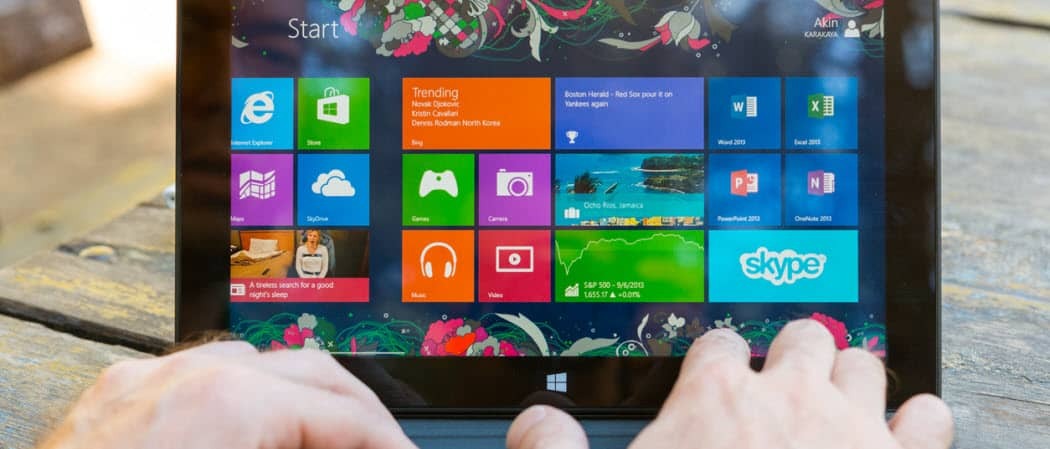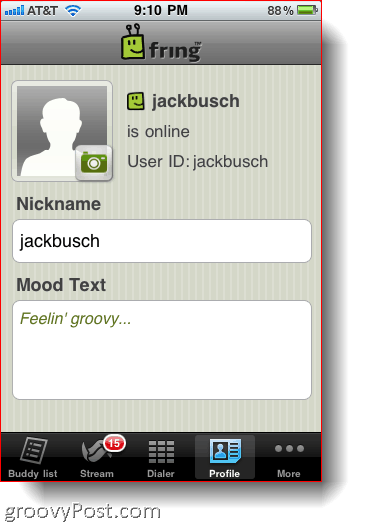Последна актуализация на

Трябва да изпратите имейл до вашия Slack сървър? Това ръководство ще ви покаже как.
Ако работите на работа с дори най-малкото техническо разбиране, тогава вероятно сте използвали Slack преди. Мигновеният месинджър за офиси е чудесен начин екипите да поддържат връзка и в много отношения е много необходима актуализация за традиционни имейл услуги. Все пак имейлът има своето място и може би се чудите дали има начин да изпратите имейл до Slack.
Е, има! И в тази публикация ще ви покажем как да го направите.
4 начина да изпратите имейл до Slack
Има четири начина за изпращане на имейл до Slack. Някои от тях изискват платени планове на Slack, докато други са вградени в приложението Slack по подразбиране. Ще покрием всеки един, така че прочетете, за да намерите метода, който е най-подходящ за вас!
Създайте имейл адрес за канал (платен план)
Първият начин е да създадете имейл адрес за конкретен канал на Slack. Когато създадете този имейл, ще можете да изпращате имейли до този адрес и да ги показвате в канала на Slack. Това е нещо като адрес за препращане за Slack.
Важно е да се отбележи, че този метод е част от платения план на Slack, така че не можете да използвате тази функция безплатно.
Как да създадете адрес за препращане за Slack канал:
- Отворете приложението Slack на работния плот.
- Отидете на канала, към който искате да препращате имейли. Каналите са конкретните разговори, до които искате да изпращате имейли, а не работните пространства, от които сте част.
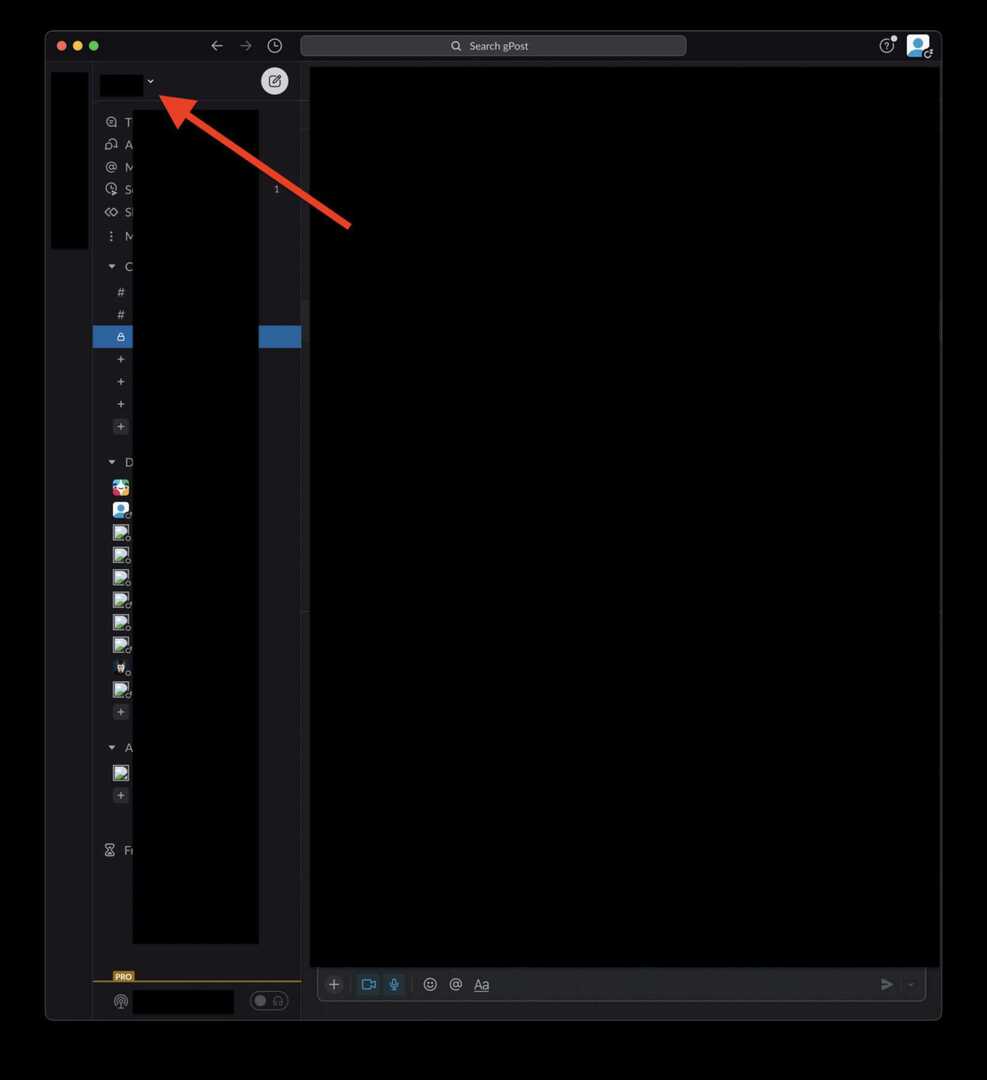
- Щракнете върху името на канала в горната част на екрана. До него ще има падаща стрелка.
- В изскачащия прозорец, който се показва, щракнете Интеграции.
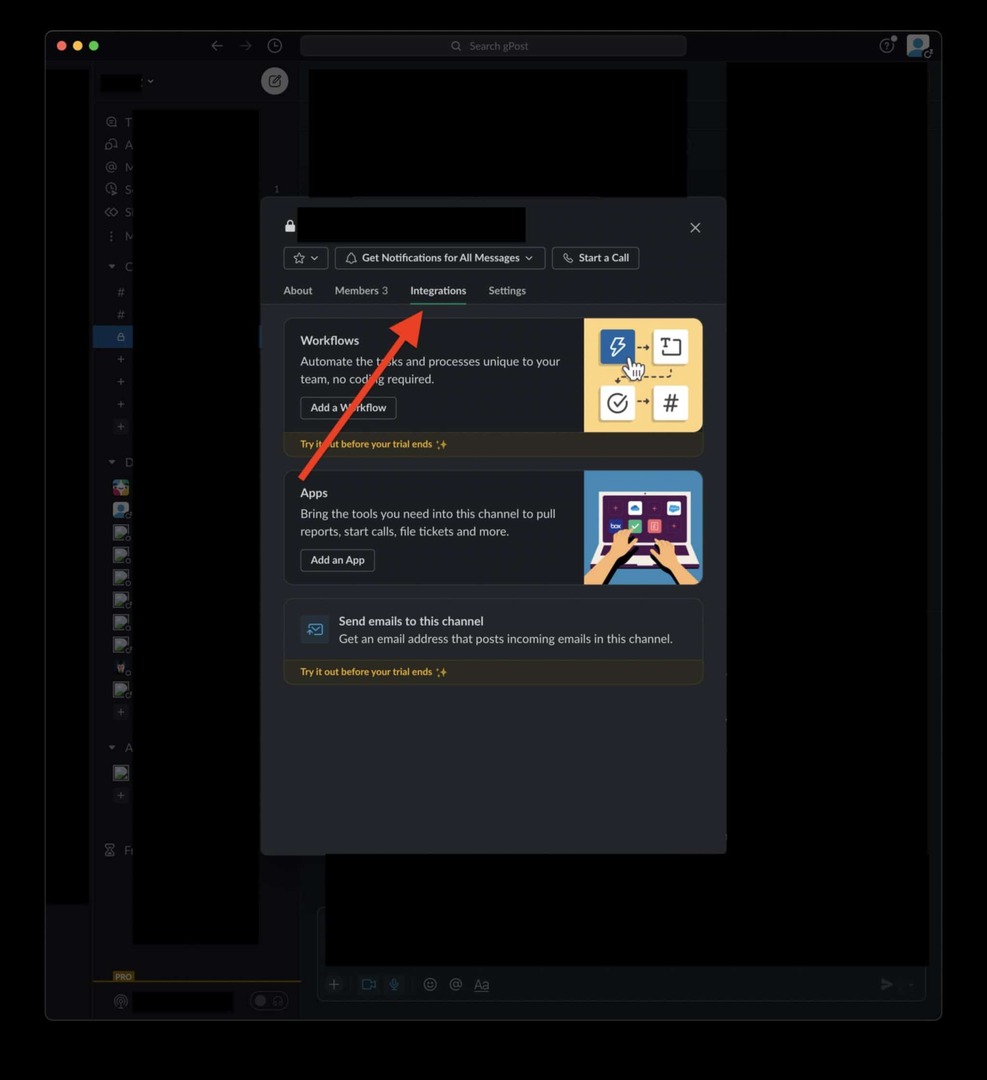
- Щракнете върху Изпращайте имейли до този канал.
- Щракнете върху зеленото Вземете имейл адрес бутон.
- Копирайте имейл адреса, който се показва, и го запазете някъде, за да не го забравите.
- За да изпратите имейл до този Slack канал, напишете имейл и задайте на получателя имейл адреса, който току-що генерирахте. Ще бъде препратено към този Slack канал.
Инсталирайте приложението за имейл за Slack (платен план)
Може да не сте го знаели, но има приложения, достъпни за използване изключително в Slack. Тези приложения могат да разширят функционалността на Slack, като добавят функции, които могат да го направят много по-мощен. Както може би се досещате, има приложение Slack за имейли.
Отново, тази функция изисква платен план. За безплатни методи преминете към следващите две решения.
Как да инсталирате приложението Email за Slack:
- Щракнете върху тази връзка за да инсталирате приложението за електронна поща за Slack. Уверете се, че сте избрали правилното работно пространство в горния десен ъгъл на уеб страницата.
- Щракнете върху Добавете към Slack.
- Щракнете върху падащото меню до Публикувайте в канала. Тук можете да изберете човека или канала, на който искате да изпращате имейли.
- След това щракнете Добавете интеграция с имейл. Това ще генерира уникален имейл адрес. Когато изпращате имейли на този адрес, те ще бъдат препратени до канала или лицето, което сте конфигурирали в стъпка 3.
- Можете да маркирате тази конфигурация, за да можете да запомните за кой/кой канал е за в бъдеще. След като сте готови, щракнете Запазете за да запазите тази конфигурация.
Можете да повторите тези стъпки за толкова канали и хора във вашата Slack група, колкото искате!
Използвайте имейл за добавка (всички планове)
Добавки за Slack са нещо като приложения, само че не изискват платен план. Това означава, че всеки може да използва тези методи, без портфейл.
Недостатъкът на този метод е, че може да се направи само с определени имейл акаунти. Ще бъдат налични само имейл услуги, които са създали добавка за Slack. Така че може да има някои, които не виждате налични за тази употреба.
Как да използвате добавка за имейл:
Инсталирайте добавката за имейл услугата, която искате да интегрирате със Slack. Microsoft Outlook и Google Gmail са налични в момента.
Slack за Gmail
- След като инсталирате добавката Gmail, отворете приложението Gmail или уеб страницата. В дясната странична лента трябва да видите иконата на Slack. Кликнете върху него.
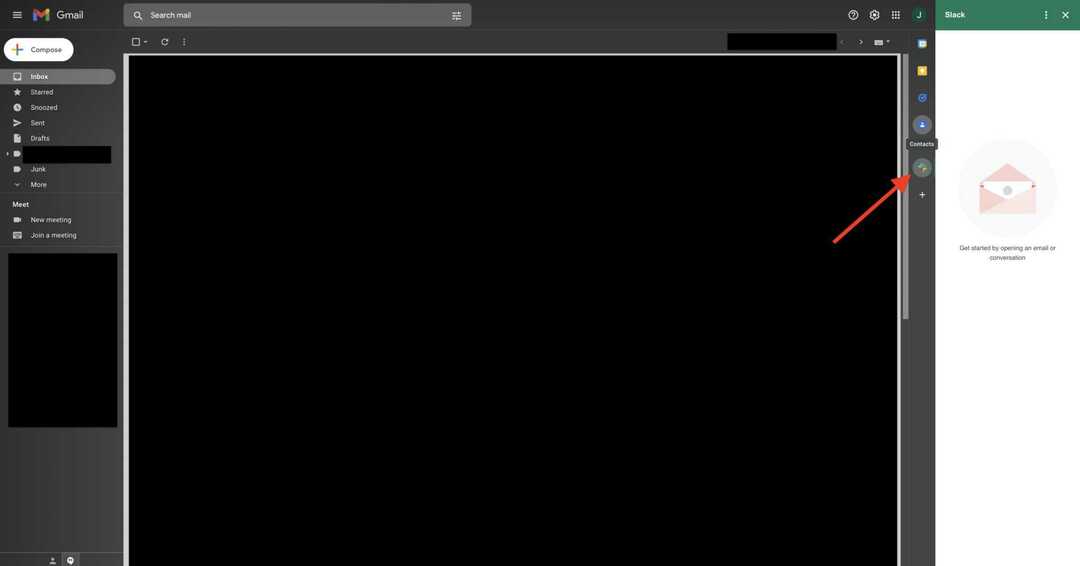
- Щракнете върху имейл или започнете да пишете чернова. Когато го направите, страничният панел, който се появява, когато щракнете върху иконата на Slack, ще се попълни. Щракнете върху Свържете се със Slack и влезте в акаунта си в Slack.
- След като се свържете, можете да препращате имейли и чернови на отделни членове или канали на Slack направо от Gmail.
Slack за Outlook
- След като инсталирате добавката за Outlook, отворете уеб клиента на Outlook, щракнете върху имейл, щракнете върху бутона на менюто с три точки и изберете Slack за Outlook от падащото меню. Или отворете настолното приложение Outlook и изберете Свържете се със Slack от лентата с инструменти.
- Влезте в акаунта си в Slack.
- За да изпратите имейл до човек или канал, напишете имейл или изберете вече написан имейл и щракнете върху иконата Slack. След това изберете на кого искате да препратите имейла.
Препратете имейл до вашия DM с помощта на Slackbot (всички планове)
Последният метод е да използвате Slackbot. Slackbot е прост AI, който идва със Slack и помага на потребителите да изпълняват няколко прости задачи. Един от тях е да изпращате имейл до каналите на Slack.
Как да изпратите имейл до Slack канал от Slackbot:
- Отворете настолното приложение Slack.
- Щракнете върху снимката на вашия профил в горния десен ъгъл на екрана и изберете Предпочитания.
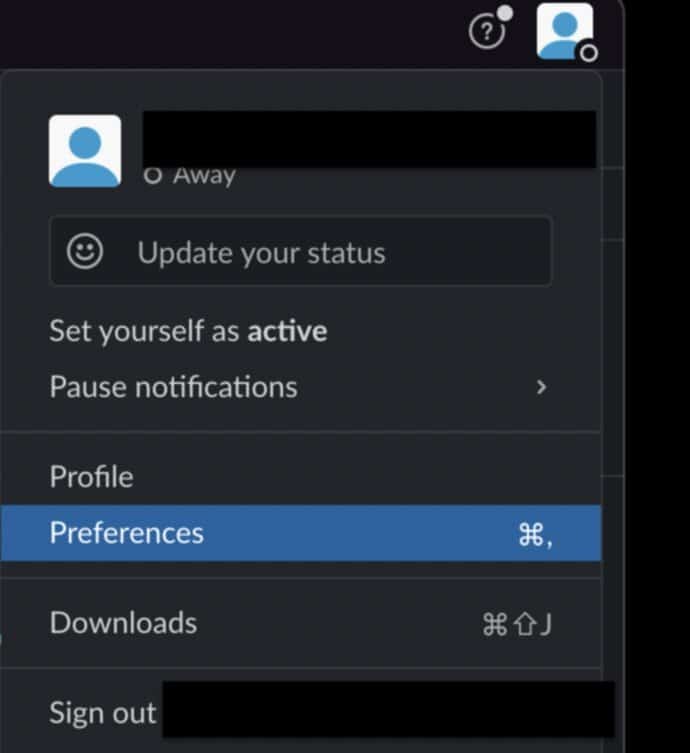
- В изскачащия прозорец, който се показва, изберете Съобщения и медии от левия панел, превъртете до долната част на прозореца, след което щракнете върху Вземете адрес за препращане бутон.
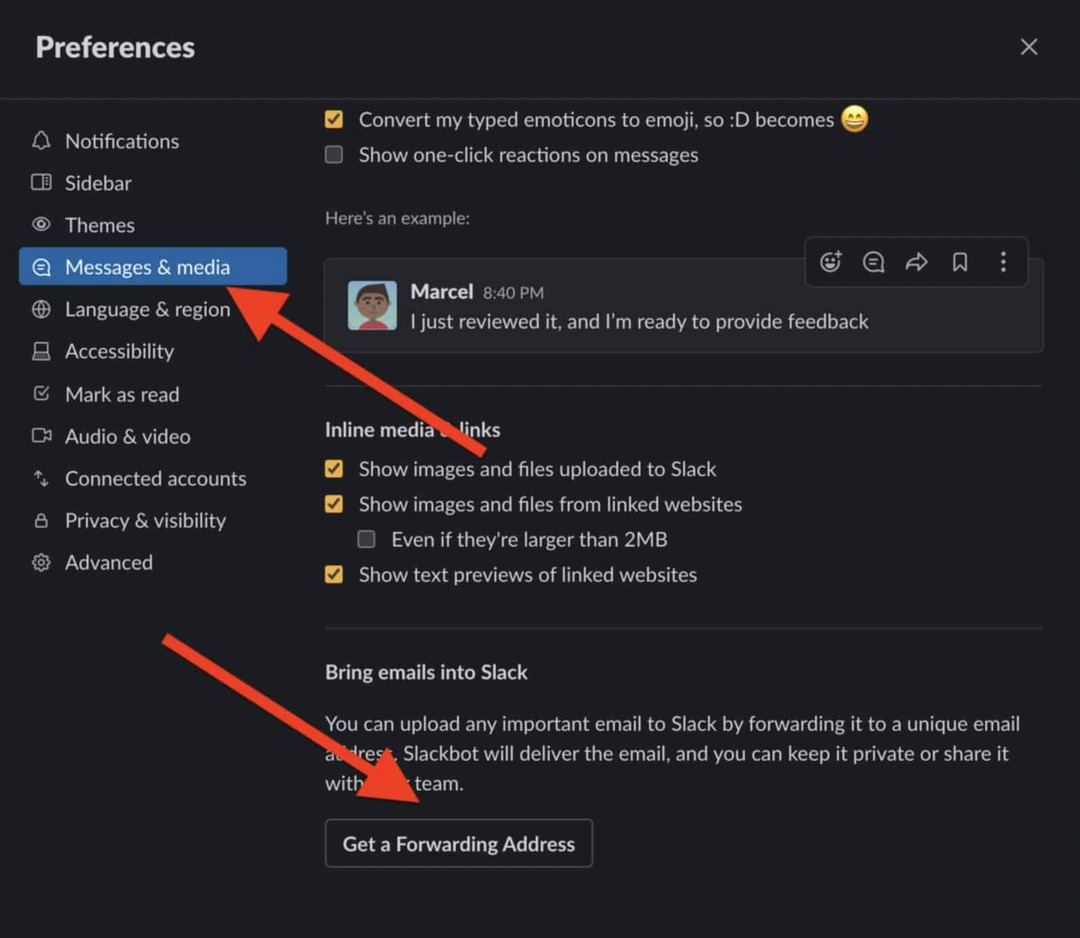
- Копирайте този имейл адрес. Всички имейли, изпратени на този адрес, ще бъдат изпратени до вашия акаунт в Slack, където можете да изберете да ги споделите с екипа си или просто да ги съхранявате за себе си.
Използване на имейл на Slack
Това е всичко, което трябва да знаете за това как да изпращате имейл до Slack и трябва да сте готови да започнете да го правите веднага.
Също така препоръчваме да научите как да планирате, когато изпращате съобщения в Slack, персонализиране на вашите известия в Slack, и надграждане на вашите Slack канали с тези интеграции на Slack.
Как да намерите своя продуктов ключ за Windows 11
Ако трябва да прехвърлите своя продуктов ключ за Windows 11 или просто се нуждаете от него, за да извършите чиста инсталация на операционната система,...
Как да изчистите кеша, бисквитките и историята на сърфирането в Google Chrome
Chrome върши отлична работа по съхраняването на вашата история на сърфиране, кеш памет и бисквитки, за да оптимизира работата на браузъра ви онлайн. Нейното е как да...
Съвпадение на цените в магазина: Как да получите онлайн цени, докато пазарувате в магазина
Купуването в магазина не означава, че трябва да плащате по-високи цени. Благодарение на гаранциите за съвпадение на цените, можете да получите онлайн отстъпки, докато пазарувате в...
Как да подарите абонамент за Disney Plus с цифрова карта за подарък
Ако сте се наслаждавали на Disney Plus и искате да го споделите с други, ето как да закупите абонамент за Disney+ Gift за...